
તમારી ઑપરેટિંગ સિસ્ટમને કસ્ટમાઇઝ કરવાની એક રીત એ સ્વાગત સ્ક્રીનને બદલવું છે. બિન-ગતિવાળા ક્રિયાઓ દ્વારા વપરાશકર્તાઓ સ્ક્રીનસેવરને કોઈપણ ચિત્ર પર મૂકી શકે છે જે તેમની જેમ છે, અને કોઈપણ સમયે બધું પાછું ફરે છે.
વિન્ડોઝ 7 માં શુભેચ્છાઓની સ્ક્રીન બદલવી
પોતાને માટે ઑપરેટિંગ સિસ્ટમને સમાયોજિત કરવા માટે પ્રેમીઓ માનક સ્વાગત પૃષ્ઠભૂમિને વધુ રસપ્રદ છબીમાં બદલવાની ક્ષમતાને ચૂકી જશે નહીં. આ "સાત" સહિત, વિન્ડોઝના કોઈપણ આધુનિક અને પ્રમાણમાં આધુનિક સંસ્કરણમાં કરી શકાય છે. આને ખાસ ઉપયોગિતાઓ અને જાતે જ મદદથી બંને કરી શકાય છે. પ્રથમ વિકલ્પ ઘણીવાર ઝડપી અને વધુ અનુકૂળ હોય છે, અને બીજું વધુ આત્મવિશ્વાસુ વપરાશકર્તાઓને અનુકૂળ કરશે જે તૃતીય-પક્ષ સૉફ્ટવેરનો ઉપયોગ કરવા માંગતા નથી.કોઈ રીત પસંદ કરતા પહેલા, અમે સિસ્ટમ પુનઃપ્રાપ્તિ અને / અથવા બૂટેબલ ફ્લેશ ડ્રાઇવની સિસ્ટમ બનાવવાની કાળજી લેવાની સખત ભલામણ કરીએ છીએ.
વધુ વાંચો:
વિન્ડોઝ 7 માં પુનઃપ્રાપ્તિ પોઇન્ટ કેવી રીતે બનાવવું
બૂટેબલ ફ્લેશ ડ્રાઇવ કેવી રીતે બનાવવી
પદ્ધતિ 1: વિન્ડોઝ 7 લોગન પૃષ્ઠભૂમિ ચેન્જર
કારણ કે તે નામથી સ્પષ્ટ છે, આ પ્રોગ્રામ ખાસ કરીને "સાત" વપરાશકર્તાઓ માટે રચાયેલ છે જે સ્વાગત પૃષ્ઠભૂમિને બદલવા માંગે છે. આ સૉફ્ટવેરમાં ખૂબ જ સરળ, સુખદ અને આધુનિક ઇન્ટરફેસ છે અને પોતાની બેકગ્રાઉન્ડની નાની ગેલેરી સાથે સહમત થાય છે.
સત્તાવાર વેબસાઇટ પરથી વિન્ડોઝ 7 લોગન પૃષ્ઠભૂમિ ચેન્જર ડાઉનલોડ કરો
- પ્રોગ્રામની સત્તાવાર વેબસાઇટ પર જાઓ અને બટન પર ક્લિક કરો "ડાઉનલોડ કરો".
- નવા પૃષ્ઠ પર, "ડાઉનલોડ પ્રારંભ કરવા માટે અહીં ક્લિક કરો" પર ક્લિક કરો "પર ક્લિક કરો.
- ડાઉનલોડ કરેલ ઝિપ ફાઇલને દૂર કરવામાં આવે છે અને EXE ફાઇલ ચલાવવામાં આવે છે. પ્રોગ્રામને ઇન્સ્ટોલેશનની આવશ્યકતા નથી અને પોર્ટેબલ સંસ્કરણ તરીકે કામ કરે છે.
- ડાઉનસ્ટેર્સ વૉલપેપર્સનો સમૂહ છે જે તમે માનક છબીને બદલી શકો છો. જો તમે ઈચ્છો છો, તો તમે આ સૂચિ જોઈ શકો છો, તેને વ્હીલ ડાઉન (ફોરવર્ડ) અને ઉપર (પાછળ) સાથે સ્ક્રોલ કરી શકો છો.
- તમને ગમે તે ચિત્ર પર ક્લિક કરીને, તમે પૂર્વાવલોકન જોશો - પૃષ્ઠભૂમિને બદલો કેવી રીતે દેખાશે.
- જો જરૂરી હોય, તો "પૂર્ણ સ્ક્રીન" બટન પર ક્લિક કરો - આ તમને સમગ્ર સ્ક્રીન પરની છબીને જોવાની મંજૂરી આપશે.
- તમે તમારી પસંદગીને "લાગુ કરો" બટનથી લાગુ કરી શકો છો.
- જો તમે તમારી પોતાની છબી ઇન્સ્ટોલ કરવા માંગો છો, અને પ્રોગ્રામ પ્રસ્તાવિત નથી, તો "ફોલ્ડર પસંદ કરો" બટન પર ક્લિક કરો.
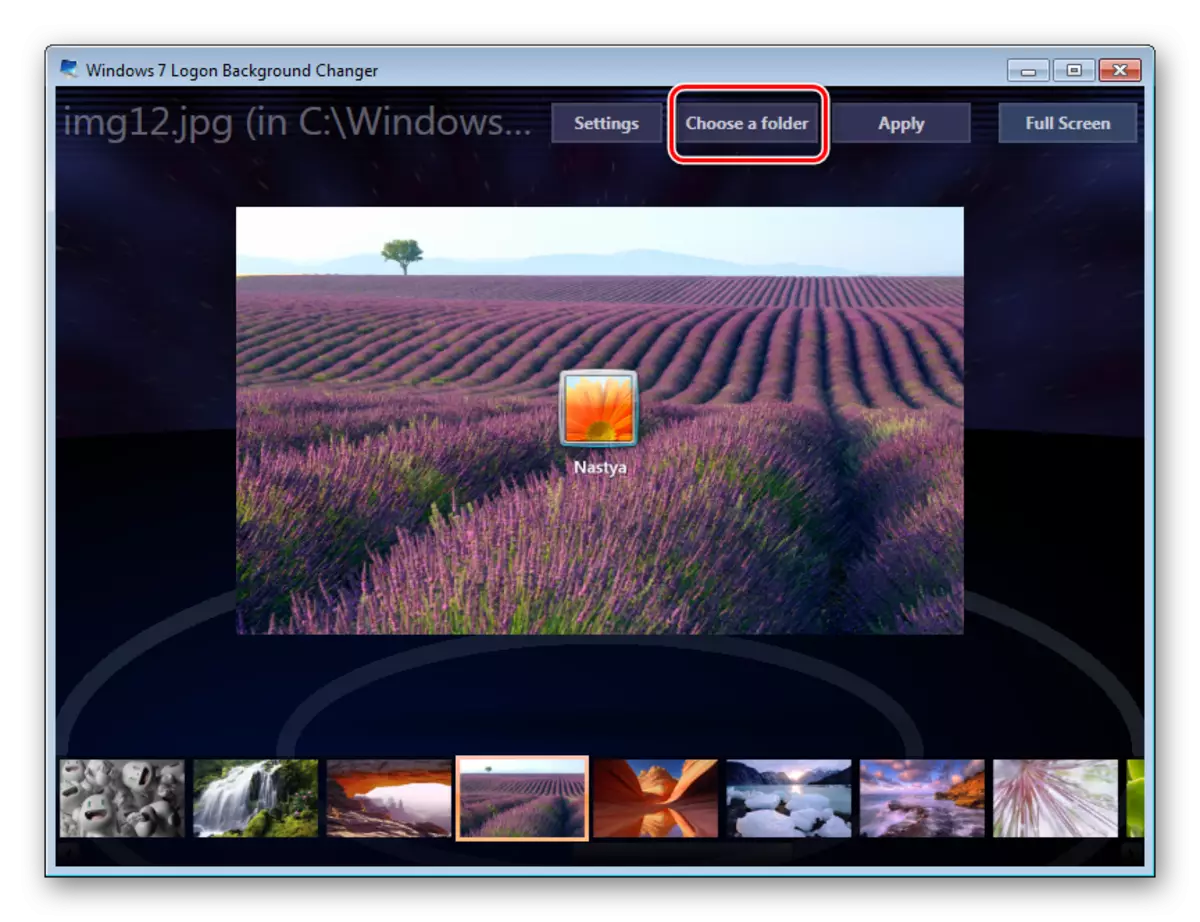
એક્સપ્લોરર ખુલશે, જ્યાં તમે ફાઇલને પાથનો ઉલ્લેખ કરવા માંગો છો.

પસંદ કરેલી ફાઇલ ડિફૉલ્ટ રૂપે "લાગુ કરો" બટન તરીકે સેટ કરવામાં આવી છે.


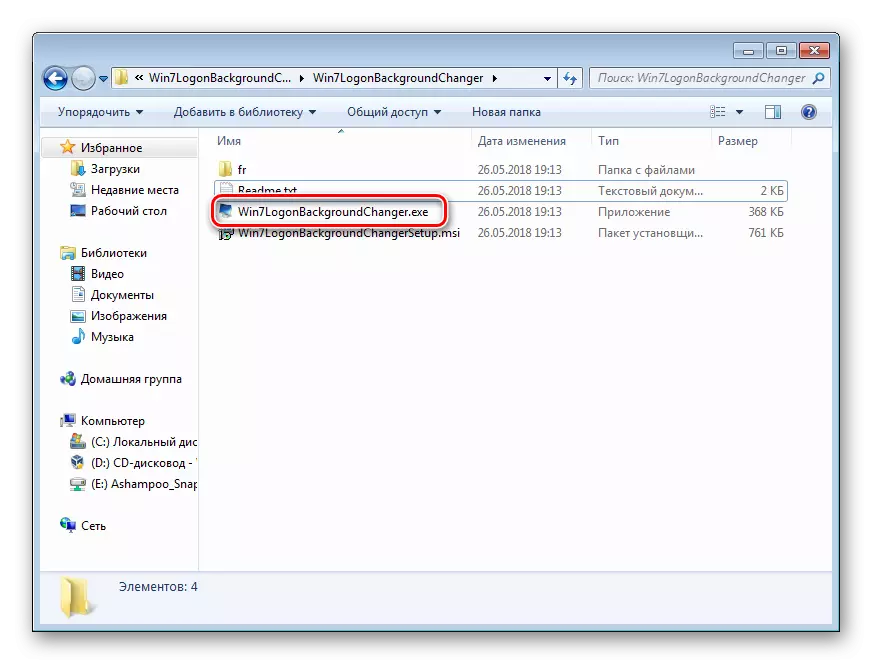
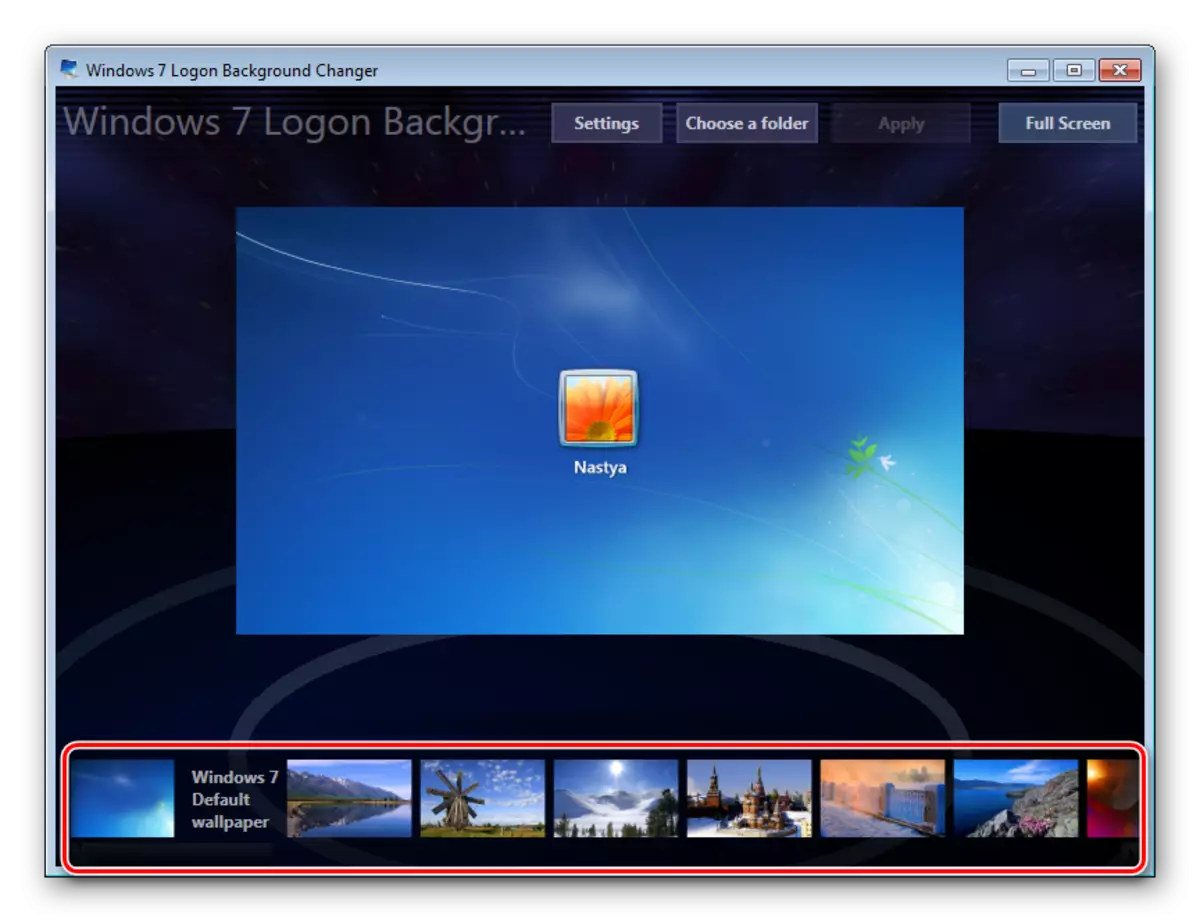

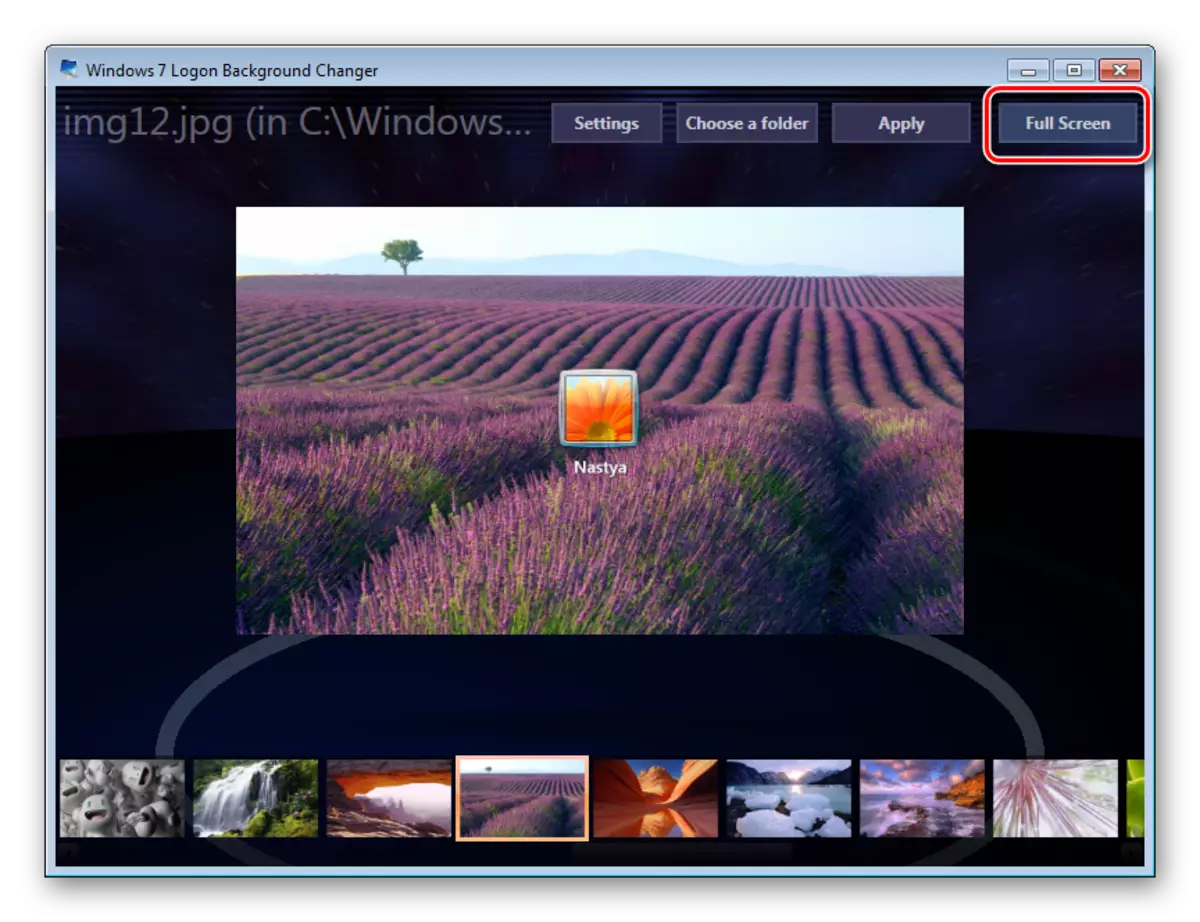

મહેરબાની કરીને નોંધ કરો કે તમે હંમેશાં માનક ચિત્રને પાછું આપી શકો છો. આ કરવા માટે, "વિન્ડોઝ 7 ડિફૉલ્ટ વૉલપેપર" પર ક્લિક કરો અને પરિણામને "લાગુ કરો" પર સાચવો.
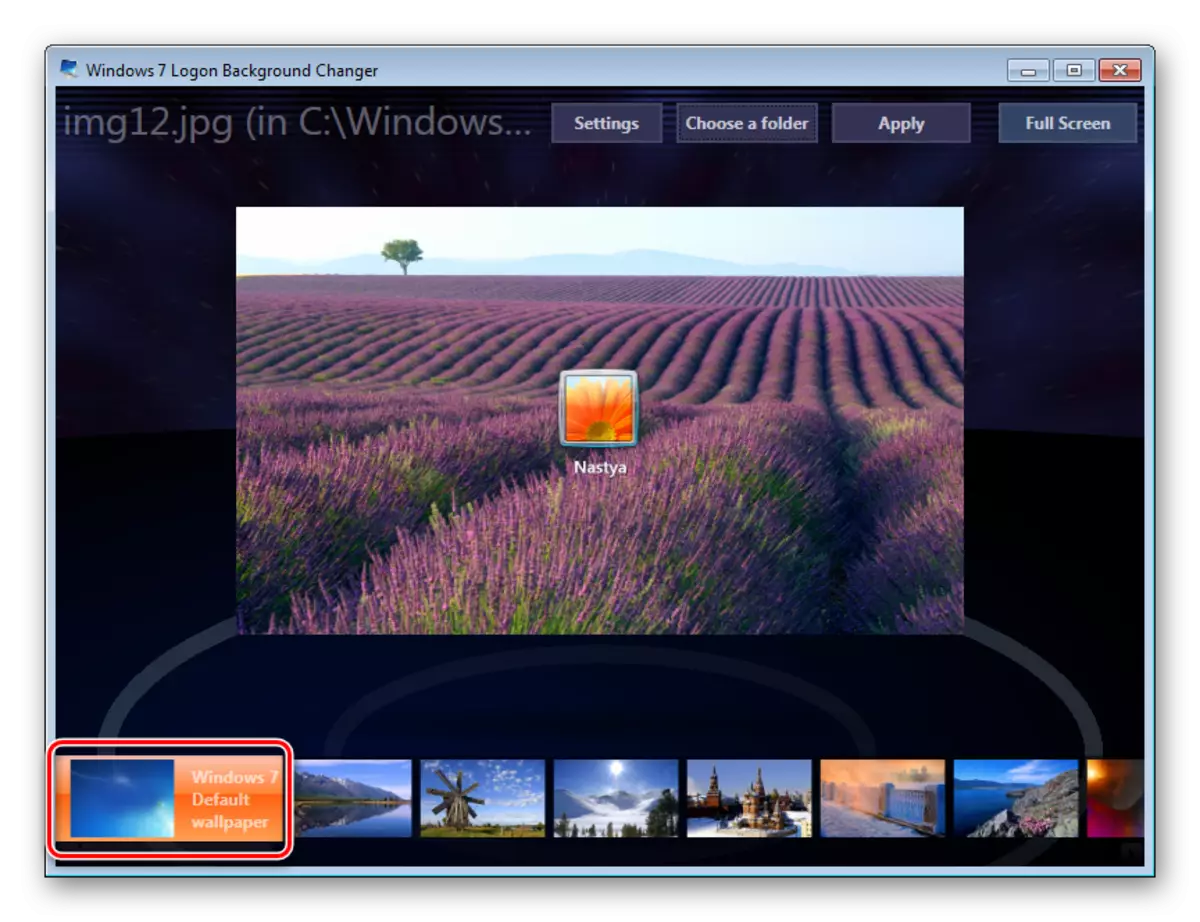
પ્રોગ્રામ સેટિંગ્સમાં, તમે ડિફૉલ્ટ ફોલ્ડરને ફરીથી સેટ કરી શકો છો, અન્ય એકાઉન્ટ્સ માટે સ્ક્રીનસેવરમાં ફેરફારને અક્ષમ કરો અને ડાઉનલોડ સ્ક્રીન પરના ટેક્સ્ટ પર છાયા ઉમેરો.
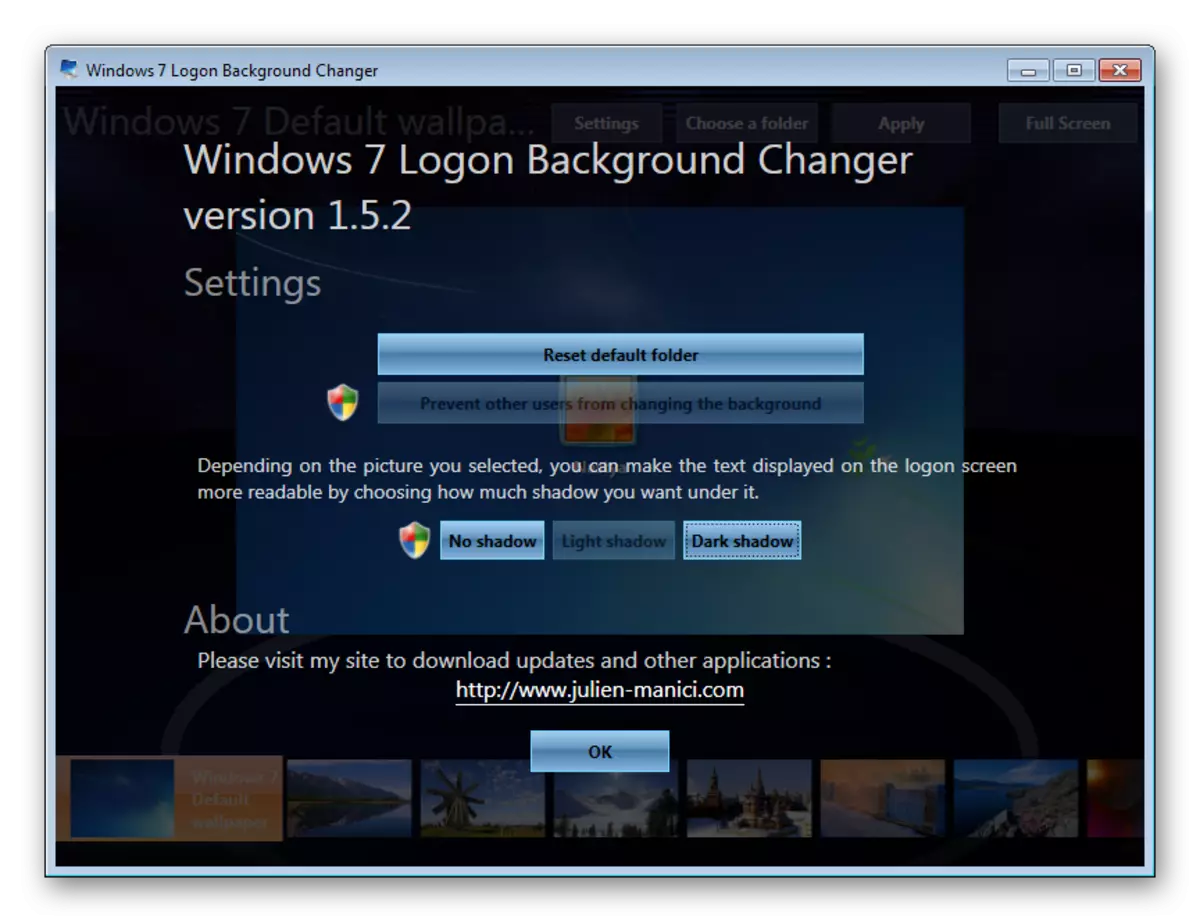
પ્રોગ્રામ માટે કસ્ટમાઇઝેશન માટે કોઈ વધારાની શક્યતાઓ નથી, તેથી જો તમે સિસ્ટમમાં બીજું કંઈપણ બદલવું હોય, તો વિન્ડોઝ 7 માટે મલ્ટિફંક્શનલ ટ્વિગ્સનો ઉપયોગ કરો, જેમાં બુટ પૃષ્ઠભૂમિને બદલવાની ક્ષમતા શામેલ હોય.
પદ્ધતિ 2: વિન્ડોઝ ટૂલ્સ
વૈયક્તિકરણ સાધન અને કોઈપણ અન્ય સંપાદકો દ્વારા, શુભેચ્છાઓની પૃષ્ઠભૂમિને બદલવું અશક્ય છે, પરંતુ તમે છબીને રજિસ્ટ્રી સંપાદન દ્વારા બદલી શકો છો અને સિસ્ટમ ફોલ્ડરમાં ચિત્રને બદલી શકો છો. માઇનસ આ રીતે - કમ્પ્યુટરને રીબૂટ કરતા પહેલા પરિણામ જોવાનું અશક્ય છે.
આ રીતે એક રીત માટે પ્રતિબંધો એક જોડી છે: ફાઇલ જેપીજી ફોર્મેટમાં હોવી આવશ્યક છે અને 256 કેબી સુધીનું વજન છે. આ ઉપરાંત, તમારી સ્ક્રીનના કદ અને રિઝોલ્યુશન મુજબ ચિત્ર પસંદ કરવાનો પ્રયાસ કરો જેથી તે ઉચ્ચ ગુણવત્તા અને યોગ્ય લાગે.
- વિન + આર કીઓ અને રીગડિટ કમાન્ડ સાથે રજિસ્ટ્રી એડિટરને ખોલો.
- નીચે બતાવેલ પાથને અનુસરો:
Hkey_local_machine \ સૉફ્ટવેર \ Microsoft \ વિન્ડોઝ \ વર્તમાન સંસ્કરણ \ પ્રમાણીકરણ \ logonui \ પૃષ્ઠભૂમિ
- OEbackGround પેરામીટર પર ડબલ-ક્લિક કરો, મૂલ્ય 1 સેટ કરો અને ઠીક ક્લિક કરો.

જો તે પહેલાથી જ તે વર્થ છે, તો ફક્ત આગલી આઇટમ પર જાઓ.
ગેરહાજરીમાં, આ પરિમાણને મેન્યુઅલી બનાવો. ઉપરોક્ત પાથ પર હોવું, સ્ક્રીનની જમણી બાજુ પર ખાલી સ્થાન પર પીસીએમ પર ક્લિક કરો અને "બનાવો" પસંદ કરો> "ડોર્ડ પેરામીટર (32 બિટ્સ)".
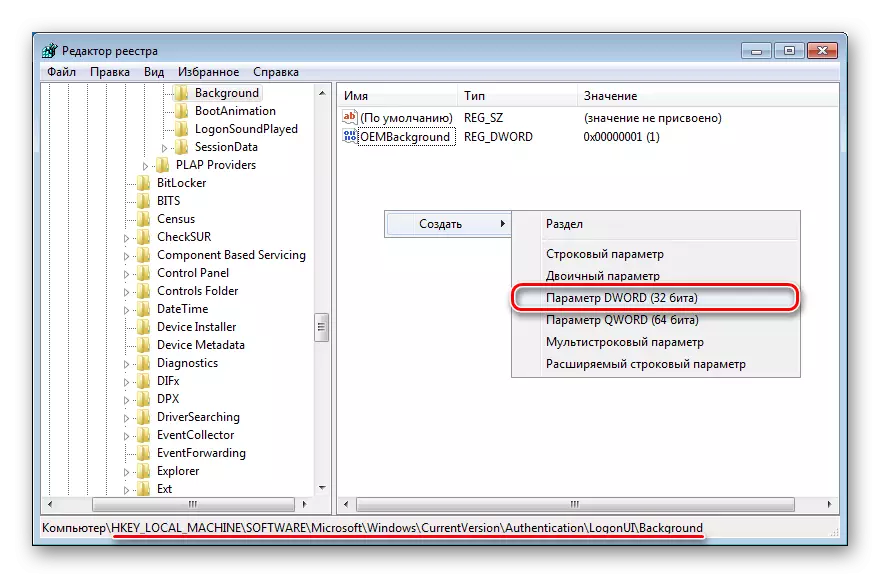
તેને OEMEmbackground નામ સ્પષ્ટ કરો, મૂલ્ય 1 સેટ કરો અને પરિણામને "ઑકે" પર સાચવો.
- એક્સપ્લોરર ખોલો અને અહીં સ્થિત બેકગ્રાઉન્ડમાં ફોલ્ડર પર જાઓ:
સી: \ વિન્ડોઝ \ system32 \ obe \ માહિતી \
કેટલાક કિસ્સાઓમાં, બેકગ્રાઉન્ડમાં માહિતી ફોલ્ડરની જેમ ગેરહાજર હોઈ શકે છે. આ કિસ્સામાં, તમારે સામાન્ય રીતે 2 ફોલ્ડર્સને મેન્યુઅલી બનાવવાની અને નામ બદલવાની જરૂર પડશે.
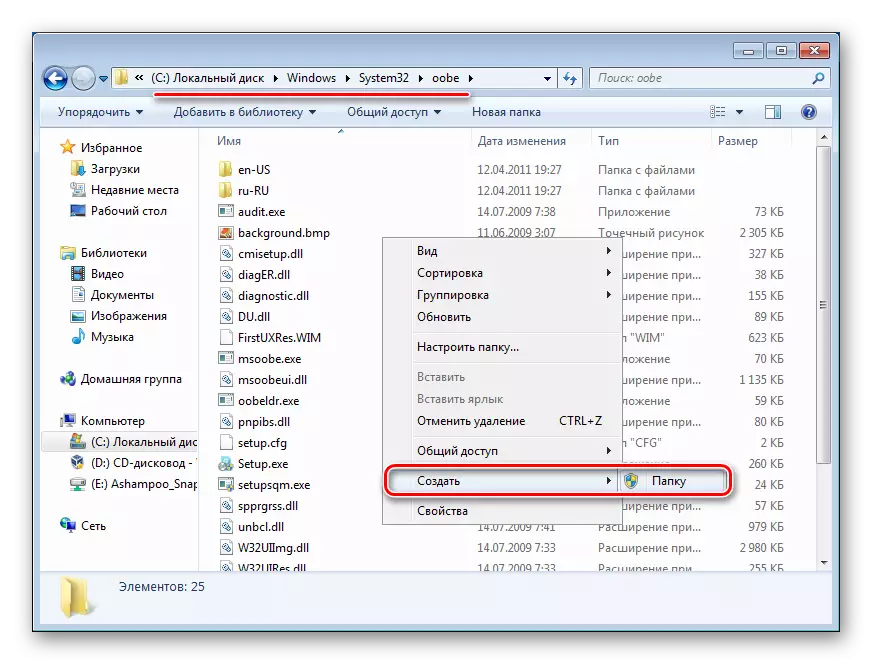
પ્રથમ, ઓબેમાં, ફોલ્ડર બનાવો અને તે માહિતીને નામ આપો, જેની અંદર તમે બેકગ્રાઉન્ડમાં ફોલ્ડર બનાવો છો.
- ઉપરોક્ત ટીપ્સ ધ્યાનમાં લેતા, યોગ્ય ચિત્રને પસંદ કરો, તેને પૃષ્ઠભૂમિ પૃષ્ઠમાં બદલો અને બેકગ્રાઉન્ડમાં ફોલ્ડરમાં કૉપિ કરો. તમારે એડમિનિસ્ટ્રેટર એકાઉન્ટની પરવાનગીની જરૂર પડી શકે છે - "ચાલુ રાખો" ક્લિક કરો.
- સફળતાપૂર્વક કૉપિ કરેલી છબી ફોલ્ડરમાં દેખાવી જોઈએ.




બદલાયેલ પૃષ્ઠભૂમિ જોવા માટે, પીસીને ફરીથી પ્રારંભ કરો.
હવે તમે વિન્ડોઝ 7 માં સ્વાગત સ્ક્રીનને બદલવા માટે બે સરળ પદ્ધતિઓ જાણો છો. જો તમને તમારી ક્ષમતાઓ વિશે ખાતરી ન હોય અને રજિસ્ટ્રી અને સિસ્ટમ ફોલ્ડરને સંપાદિત કરવા માંગતા ન હોય તો પ્રથમનો ઉપયોગ કરો. બીજું તે માટે અનુકૂળ છે જેઓ તેનો ઉપયોગ કરવા માંગતા નથી તે તૃતીય-પક્ષ સૉફ્ટવેર પર વિશ્વાસ કરતા નથી, જેમાં પૃષ્ઠભૂમિને મેન્યુઅલી ઇન્સ્ટોલ કરવા માટે પૂરતી કુશળતા હોય છે.
